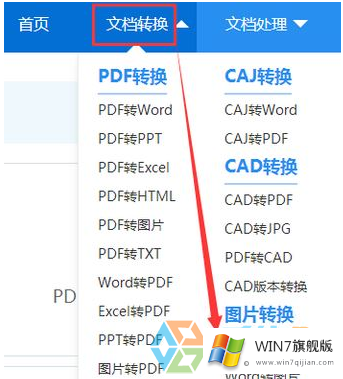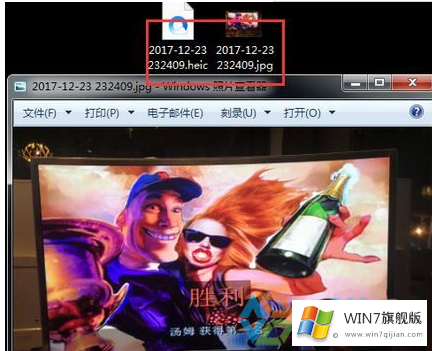提供最新win7旗舰版、win10专业版、win11正式版系统下载
专题 |
时间:2018-07-12 23:54:23 来源:www.win7qijian.com 作者:系统玩家
本篇教程主要介绍的是关于win7旗舰版系统如何打开heic格式的文件。首页科普一下heic格式的文件,heic格式的文件是我们使用的苹果系统的图片存储格式,通常来说苹果手机默认储存的格式都是heci格式,因为这种格式占用的内存比较小,还有高画质的特点,但是缺点就是目前在很多版本系统没办法打开这种格式的文件。那么遇到这种情况怎么办呢?接着小编给大家带来win7旗舰版系统如何打开heic格式的文件的详细步骤。
heic文件打开的操作步骤如下:
1、要打开heic格式文件要有专门的格式转换工具,所以要下载如迅捷转换器这样的工具。
2、鼠标双击打开格式转换工具,点击【文档转换】选择【HEIC转JPG】。